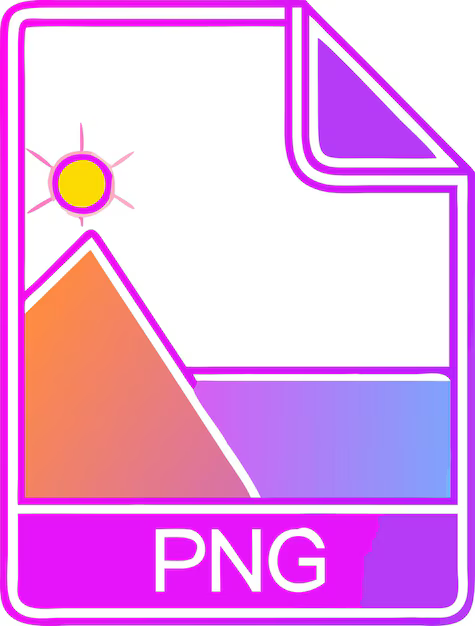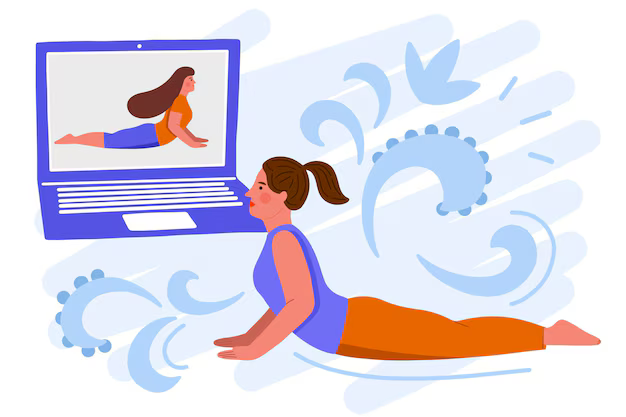Я новичок в GIMP и обнаружил, что делать простые вещи в GIMP намного сложнее, чем должно быть.
Все, что я хочу сделать, это добавить простую черную рамку вокруг слой изображения. Я добавил это изображение с помощью опции «Открыть как слои» (так как у меня много изображений в одном документе!), Но, похоже, не могу найти вариант для добавления границы вокруг изображения.
Пожалуйста, помогите!
Перейдите в Фильтры -> Декор -> Добавить границу …
Затем выберите настройки границы

Из файлов справки GIMP
Размер границы X, Размер границы Y Здесь вы можете выбрать толщину добавляемой границы в пикселях. Размер X (слева направо) и размер Y (сверху и снизу) могут отличаться. Максимум 250 пикселей.
Цвет границы При нажатии на эту кнопку открывается диалоговое окно выбора цвета, в котором можно выбрать «средний» цвет границы (см. Ниже, значение дельты цвета).
Дельта-значение цвета. Этот параметр заставляет стороны границы окрашиваться в разные оттенки и, таким образом, делает изображение приподнятым. Фактический цвет соответствующей стороны границы вычисляется для каждого цветового компонента — красного, зеленого и синего [15] из «среднего» цвета границы следующим образом (результирующие значения меньше 0 устанавливаются на 0, значения больше 255 устанавливаются на 255):
Верхний оттенок = Цвет границы + Дельта
Правый оттенок = Цвет границы — ½ Дельта
Нижний оттенок = Цвет границы — Дельта
Оттенок слева = Цвет границы + ½ Дельта
Для отдельного слоя:
- Select-> All
- Edit-> Stroke Selection
- Выбрать линию style, width-> Stroke
По умолчанию цвет обводки — цвет переднего плана
Использование фильтра Добавить границу , похоже, работает только в том случае, если вы хотите применить границу ко всему изображению. Похоже, он просто создает новый слой поверх границы и изменяет размер холста. Это не работает для отдельных слоев.
Вы можете вручную сделать то же самое для отдельного слоя.
- Дублируйте слой, которому требуется граница. (Этот дублированный слой будет границей.)
- Измените размер слоя границы (Слой → Масштабировать слой). Например, если вам нужна граница в 1 пиксель, добавьте 2 пикселя к высоте и ширине.
- Измените заливку пограничного слоя,
- Выбрав пограничный слой.
- Выделив все it ( Ctrl + A )
- Изменение текущего цвета переднего плана на желаемый цвет границы
- Используя инструмент Bucket Fill Tool ( Shift + B ), удерживайте Shift и щелкните внутри слоя границы
- Переместите граничный слой так, чтобы он находился на один слой ниже слоя, которому нужна граница.
Вот что у меня сработало в GIMP 2.10:
- Выберите слой с изображением, на котором вы хотите установить границу (щелкните сам слой в списке)
- Использование меню:
Выбрать->Все - Использование меню:
Изменить->Выбор обводки - В диалоговом окне оставьте все выбранными по умолчанию и установите ширину и цвет линии.
- Нажмите ОК/Применить и наслаждайтесь.